يعد قفل الخلايا في جدول بيانات Microsoft Excel أمرًا مفيدًا جدًا لمعرفة كيفية القيام به. يتم استخدامه لمنع تعديل قسم معين أو ورقة عمل بأكملها بواسطة أي شخص آخر غير الشخص الذي أنشأ جدول البيانات.
على سبيل المثال، إذا كنت صاحب عمل وتستخدم Microsoft Excel لإنشاء جدول بيانات يحتوي على قوائم منسدلة متعددة لمقدمي الطلبات، فإن قفل الخلايا سيمنع مستلمي هذا النموذج من التلاعب بأي بيانات.
فيما يلي دليل حول كيفية قفل الخلايا في Excel.
قفل خلايا مفردة أو متعددة
الخطوة 1: ربما يكون جدول بيانات Excel مقفلاً بالفعل. لذلك، لتأمين خلايا فردية أو متعددة، يجب عليك أولاً إلغاء تأمين جدول البيانات. انقر للقيام بذلك قطري أخضر الزر الموجود في الزاوية اليسرى العليا من الخلية الأولى.
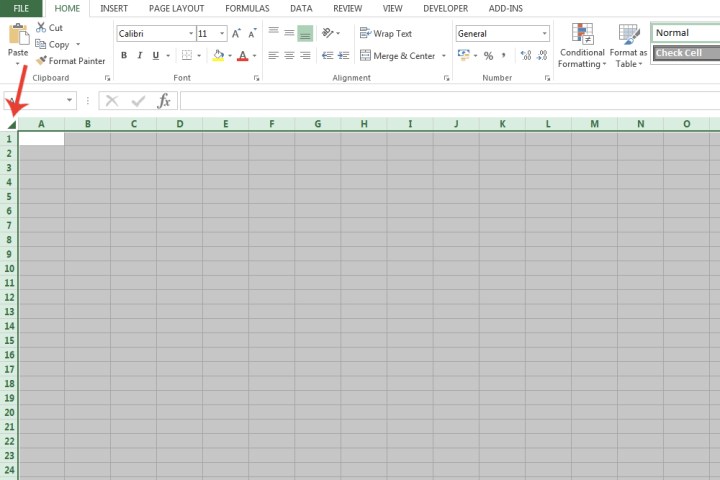
الخطوة 2: انقر بزر الماوس الأيمن واختر تنسيق الخلايا اختر من القائمة.
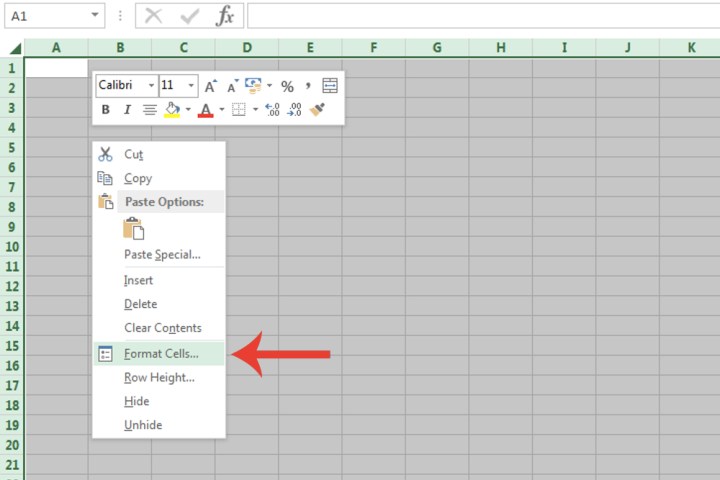
الخطوة 3: يختار حماية علامة التبويب وإلغاء التحديد مغلق زر. انقر نعم.
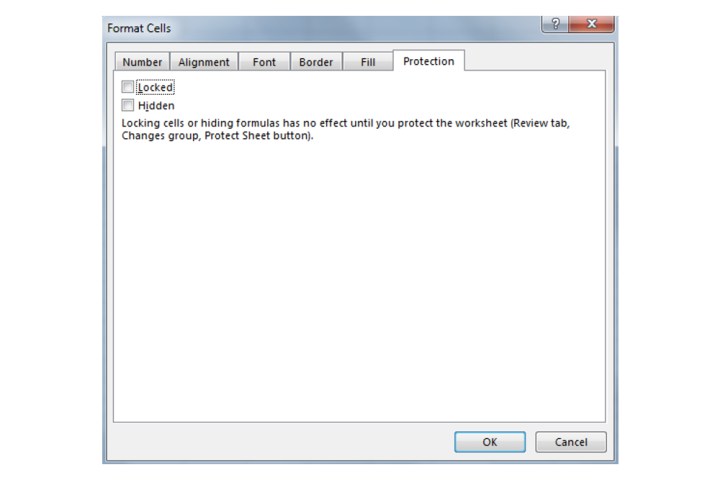
الخطوة 4: الآن حدد الخلايا التي تريد قفلها من خلال النقر عليها. يمكنك تحديد خلية واحدة أو خلايا متعددة أو صف أو عمود بأكمله.
الخطوة 5: انقر بزر الماوس الأيمن على الخلية أو الخلايا المحددة ثم حدد تنسيق الخلايا.
الخطوة 6: يذهب حماية انقر فوق علامة التبويب مرة أخرى وبعد ذلك مغلق مربع وبعد ذلك نعم.
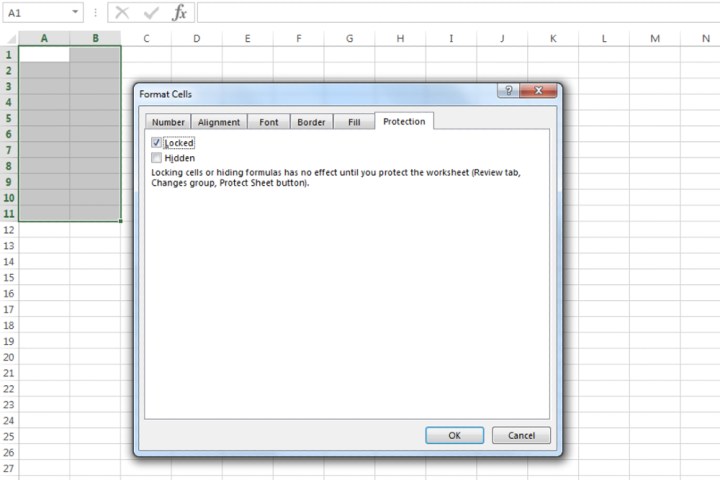
الخطوة 7: انقر لتأكيد قفل الخلية. مراجعة فاتورة غير مدفوعة. انقر الآن حماية الورق خيار.
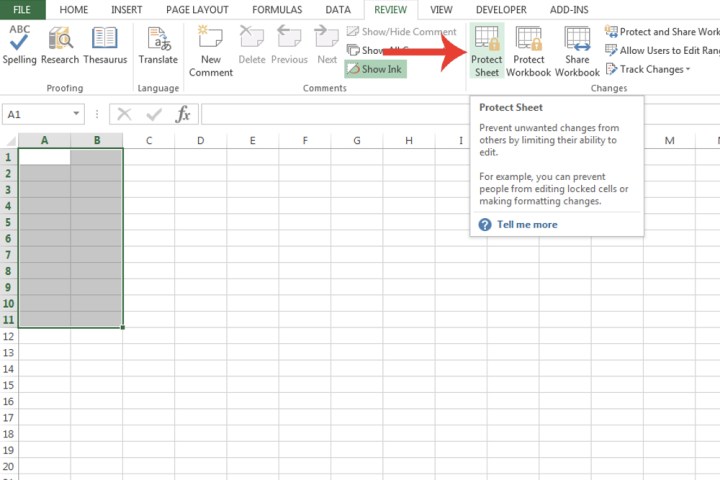
الخطوة 8: اختر نوع الحماية الذي تريده من بين جميع الخيارات المتاحة. بشكل افتراضي، حدد الخلايا المقفلة و حدد الخلايا غير المؤمنة الحقول محددة بالفعل. يمكنك أيضًا إدخال كلمة مرور لمزيد من الحماية. انقر نعم.
سيتم الآن قفل الخلايا التي حددتها.
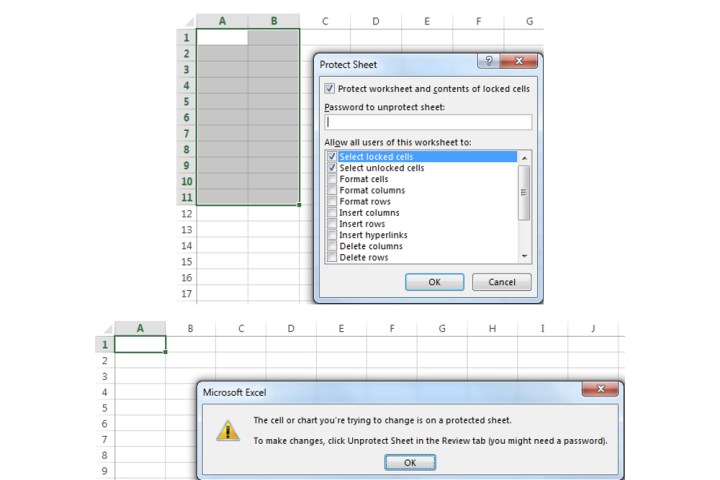
قفل جدول البيانات بأكمله
الخطوة 1: في الجزء السفلي من Microsoft Excel، انقر بزر الماوس الأيمن فوق جدول البيانات الذي تريد قفله.
الخطوة 2: يختار حماية الورق خيار. قم بتخصيص أنواع الحماية المختلفة التي تريد تطبيقها على جدول البيانات، كما هو موضح في الخطوة 8، ثم نعمكما ذكرنا في الخطوة 1، تقوم Microsoft بالفعل بتأمين جدول بيانات Excel، لذلك لن تحتاج إلى اتباع الخطوات للقيام بذلك بنفسك.
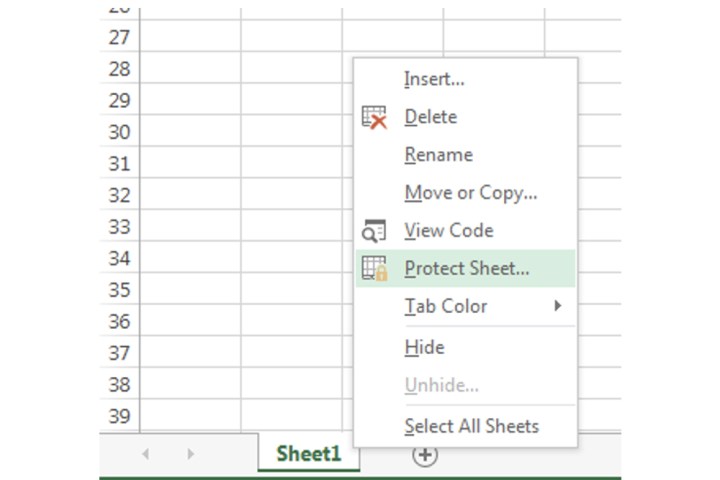
الآن بعد أن عرفت كيفية قفل وفتح الخلايا وجداول بيانات Excel، يمكنك التحكم بشكل أفضل في بياناتك ومنع الأخطاء عند الإدخال.
تتميز جداول بيانات Excel بالمرونة الشديدة، مما يجعل البرنامج مناسبًا لجميع أنواع الأغراض. إذا كنت تعرف كيفية دمج الخلايا وفصلها في برنامج Microsoft Excel، فيمكنك استخدامه في أي شيء تقريبًا.


